Sleipnir是基于Trident(IE)和Gecko双核心的新一代集成化、个性化标签式浏览器,它汲取了各种浏览器的优秀特性,并加以改进和创新。高效、稳定、可定制性强是其最大特点。
目前,它除了已具备各种 IE 基准浏览器的常用功能之外,更吸取了其它非 IE 核心浏览器的优秀特性,并加以改进和创新。软件赋予了用户丰富和灵活的定制权限,这甚至超出了初次使用者的想象。
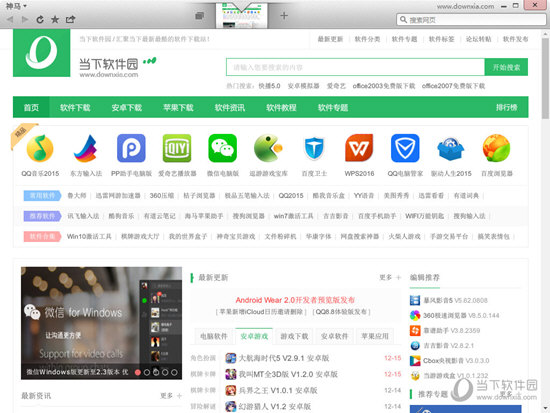
【功能特点】
可导入 IE/FireFox/Opera/Netscape/Lunascape/Sleipnir1.66 等多种常用浏览器的收藏夹和设置,非常实用。
无与伦比的鼠标手势操作界面,用户可通过内建的鼠标手势编辑器来编制完全符合自己习惯的手势,并为其分配呼叫指令(包括全部菜单指令和外部应用程序)。
无限制的键盘热键设定,还能延伸到所有已登记的外部工具,再也不用为一些浏览器的热键少或布局不合理而烦恼了。
快捷而又强悍的搜索栏,使搜索效率成倍提高,用户还可以方便地自定义搜索引擎。
软件通过集成一款强大而好用的收藏编辑/管理工具,为收藏夹/收藏组提供了更细致、且多方位的个性化设置。
为了更好的满足不同用户的需求,软件提供了对脚本插件的支持,并自带了部分实用的脚本。用户还可通过自己编写,或到软件主页下载各种功能脚本、资源等方式来不断的丰富和扩展浏览器的功能。
顺应潮流的集成了 RSS 客户端工具,是用户可以更加便捷的获取信息。
在安装 Mozilla Active Control 后,“神马浏览器”还可以被改造成 Gecko 核心的浏览器。虽然目前在功能上还有所欠缺,不过稳定性还可以。

【软件特色】
1、密码管理机能:透过専用的转接器后可以从Sleipnir利用密码管理软件RoboForm的功能。
2、可DIY的选单:改写XML形式的选单档案后,许多选单项目都可以依使用者的喜好变更。
3、进化的搜寻列:能够以复数关键字进行页面内搜寻、附加颜色标示、抽出符合搜寻条件的文字列。
4、搜寻我的最爱:可以在Favorites Editor里搜寻登录到我的最爱的网站。
5、SmartSearch:能够达成选择部分的关键字搜寻、维基百科搜寻、标色、翻译。
6、功能扩张:依叙述语言或追加外挂可以扩张软件的功能。追加外挂有RSS Reader、使用者Script执行环境等。
7、面版:能够更改接口的配色、图示等;支援鼠标手势。
8、全平台手势浏览器:与其它移动浏览器相比,Sleipnir 的手势操作比较直接,用手指在屏幕上画出相应的轨迹,就可完成相应的操作。
【软件测评】
1、Sleipnir浏览器支持Windows7、Mac OS、iOS(iPhone+iPad)、Android和WP7平台。基本覆盖了现有的主流系统平台(相信也支持Win8),同时均支持简体中文,是一款名副其实的跨平台浏览器。
2、Sleipnir浏览器是一款使用IE核心和Firefox核心的双核浏览器,默认状态下使用IE9核心,其外观也与IE浏览器相似,不过神马浏览器支持Win7全透明特效,加分不少。
3、Sleipnir全屏模式,Sleipnir浏览器另一个最强大的功能就是全屏浏览,一般的浏览器全屏浏览都只是把页面铺满屏幕,没有什么看头。但当你按下F11,开启神马浏览器的全屏模式后,你会发现Sleipnir浏览器变成了一个IE10模样的浏览器!
4、微博搜索功能,Sleipnir浏览器默认的搜索引擎中,特别需要提到的是“微博搜索”,这种搜索方式是比较少见的,特别适合微博控,可以直接在搜索框搜索新浪微博的内容。
5、强大的标签功能,除了一般浏览器的标签功能外,Sleipnir浏览器还把不同类型的网页放在对应的标签文件夹内,之后,就可以为各个标签文件夹指定颜色。这样,即使同时打开了数十个网页,用户也可以很清晰地区分这些网页分属哪个分类。
6、选项设置,Sleipnir浏览器也具备主流浏览器的设置功能,像鼠标手势,快捷键等,具体的还是有情各位看官自己试试。
7、打造超强收藏夹。在Sleipnir中选择菜单“收藏夹→整理收藏夹”,此时将运行软件自带的“收藏编辑器”——FvEditor,在中间的URL列表框中选择一站点,在站点标题处单击右键,选择“属性”,在弹出的对话框中勾选“启用详细设置”,这时将有“启用ActiveX”、“载入图片”、“播放声音”等多个项目供选择,例如现在只勾选“启用ActiveX”一项,那么重新使用收藏链接进入该站点时,你将发现站点的图片、声音等都已经被屏蔽。每个站点可以设置不同选项,这样就不用再烦恼一些站点不请自来的声音或视频等干扰了。你也可以直接运行安装目录下的FvEditor进行站点编辑,保存文件后,在Sleipnir中选择菜单“文件→更改收藏夹”,导入新文件。
8、趣味拖动魔法。选择菜单“工具→Sleipnir选项”,在弹出的选项设置窗口左侧列表框中点击“用户界面→分离”,然后点击右侧第一项“正常拖放到桌面时,运行此程序”右侧的“浏览”按钮,选择一可执行文件,最后在任一窗口标签处按住左键,再拖动鼠标移动至任务栏,释放左键以后你将发现QQ已经运行了!
-
忘川风华录韩非猫怎么培养?韩非喵培养攻略 21-09-19
 忘川风华录韩非猫怎么培养?韩非喵培养攻略
忘川风华录韩非猫怎么培养?韩非喵培养攻略忘川风华录韩非猫值得培养吗?好多玩家不是太清楚,现在小编给大家说下韩非喵培养技巧攻略。
-
炉石传说贫瘠之地的锤炼萨满新卡大地亡魂一览 21-09-19
 炉石传说贫瘠之地的锤炼萨满新卡大地亡魂一览
炉石传说贫瘠之地的锤炼萨满新卡大地亡魂一览炉石传说新版本贫瘠之地的锤炼即将上线,官方也公布了新版本中的一些新卡牌,这些卡牌或许会给天梯冒险注入新的活力与新的对局。下面小编就来介绍一下贫瘠之地的锤炼萨满新卡大地亡魂的效果
-
今日头条新闻如何分享到微信 今日头条如何分享到微信朋友圈 21-07-12
 今日头条新闻如何分享到微信 今日头条如何分享到微信朋友圈
今日头条新闻如何分享到微信 今日头条如何分享到微信朋友圈打开今日头条,选中要分享的内容, 点击右下角的分享图标, 选择朋友圈,点击发表即可。
-
来不及了快上车手游怎么更换战车 22-08-03
 来不及了快上车手游怎么更换战车
来不及了快上车手游怎么更换战车来不及了快上车手游怎么更换战车?很多玩家都非常喜欢这款十分魔幻的手游,近期不少玩家都在讨论,该如何更换战车,今天就为大家带来一篇关于这个方面的具体资料,通过下面的文章
-
黎明觉醒消音器怎么得 22-08-03
 黎明觉醒消音器怎么得
黎明觉醒消音器怎么得黎明觉醒消音器怎么得?消音器在游戏中的作用还是很大的,消音器是枪械的一个配件,枪械在装备消音器之后可以减小开火的声音,在偷袭埋伏的时候可以使用,不会轻易地惊动敌人。那
-
网易云村民证黑金卡怎么领取?需要什么条件?网易云村民证有什么用? 21-09-19
 网易云村民证黑金卡怎么领取?需要什么条件?网易云村民证有什么用?
网易云村民证黑金卡怎么领取?需要什么条件?网易云村民证有什么用?近日网易云音乐村民证正式发布,大家只要进入网易云就可以领取的,每个人都是有份的哈,目前来说村民证分为普通卡和黑金卡两种,很多小伙伴不清楚怎么去领取黑金卡,今天小编就和
-
摩尔庄园超能球怎么获得?摩尔庄园超能球怎么使用?有什么作用? 21-09-18
 摩尔庄园超能球怎么获得?摩尔庄园超能球怎么使用?有什么作用?
摩尔庄园超能球怎么获得?摩尔庄园超能球怎么使用?有什么作用?摩尔庄园大战红龙马上就要开启了,大家只要在活动期间的晚上18点-22点的时候去投掷红龙,就有机会获得晶石的,但是很多小摩尔不清楚到哪里去获得超能球,而且一直显示和精灵战斗的
-
来不及了快上车手游怎么更换战车 22-08-03
 来不及了快上车手游怎么更换战车
来不及了快上车手游怎么更换战车来不及了快上车手游怎么更换战车?很多玩家都非常喜欢这款十分魔幻的手游,近期不少玩家都在讨论,该如何更换战车,今天就为大家带来一篇关于这个方面的具体资料,通过下面的文章
-
IE浏览器打不开网页有什么解决的方法? 21-07-12
 IE浏览器打不开网页有什么解决的方法?
IE浏览器打不开网页有什么解决的方法?IE浏览器是Windows电脑自带的浏览器,兼容性强,受到很多用户的喜欢,但是在使用的过程中难免会出现一些问题,比如就有用户发现自己的IE浏览器打不开网页了,这该如何解决?下面就让小编来给大家分析分析吧。
-
黎明觉醒金矿怎么得 22-08-03
 黎明觉醒金矿怎么得
黎明觉醒金矿怎么得黎明觉醒金矿怎么得?游戏中的主要货币就是钻石、金币、银币,采集金矿不仅可以获得各种矿石资源也可以获得金币。那么黎明觉醒金矿的获取方法是什么呢?还有很多小伙伴们不知道,

























